Android અને iPhone પર WhatsApp સીધા તમારી સંપર્ક પુસ્તક સાથે સાંકળે છે. જ્યાં સુધી કોન્ટેક્ટ વોટ્સએપ પર હશે ત્યાં સુધી તે એપમાં દેખાશે. પરંતુ તમે એપમાં સીધા જ WhatsApp પર સંપર્ક પણ ઝડપથી ઉમેરી શકો છો.
Android પર WhatsApp માં સંપર્ક કેવી રીતે ઉમેરવો
જો કોઈ તમને બિઝનેસ કાર્ડ આપે છે અને તમે ઝડપથી WhatsAppમાં વાતચીત શરૂ કરવા માગો છો, તો તેમને WhatsAppમાં સીધા સંપર્ક તરીકે ઉમેરો. જ્યારે તમે આ કરો છો, ત્યારે વ્યક્તિની માહિતી તમારી કોન્ટેક્ટ બુક સાથે સમન્વયિત થશે (અને તમારી સેટિંગ્સના આધારે Google સાથે).
આ કરવા માટે, ખોલો Android માટે WhatsApp ચેટ્સ વિભાગ પર જાઓ, અને નીચેના જમણા ખૂણામાં સ્થિત ન્યૂ મેસેજ બટન પર ક્લિક કરો.
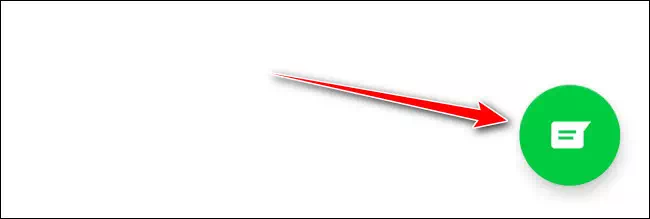
અહીં, નવો સંપર્ક વિકલ્પ પસંદ કરો.
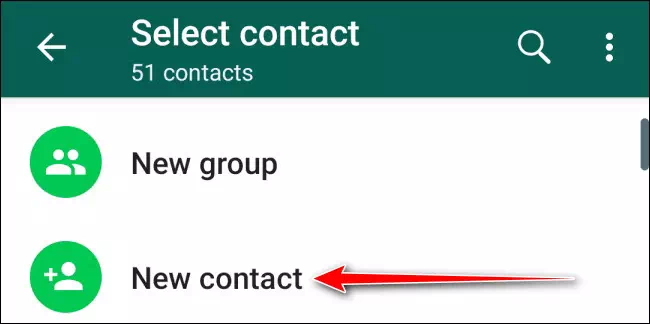
હવે તમે બધા સામાન્ય ક્ષેત્રો જોશો. તમારું નામ, કંપનીની વિગતો અને ફોન નંબર લખો. ત્યાંથી, "સાચવો" બટનને દબાવો.
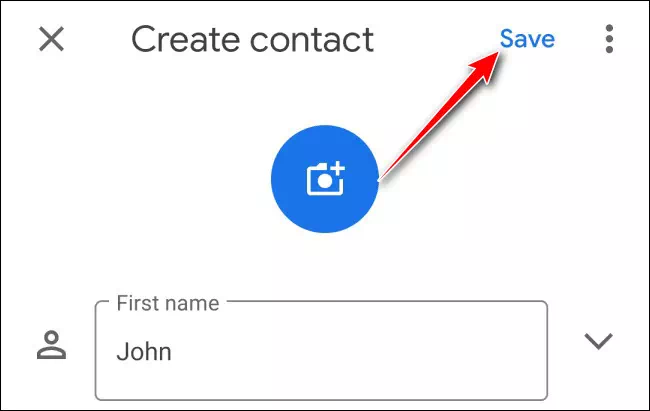
તમે હવે વપરાશકર્તાને શોધી શકો છો અને તરત જ વાતચીત શરૂ કરી શકો છો.
વૈકલ્પિક રીતે, તમે સંપર્ક કાર્ડમાંથી સરળતાથી સંપર્ક ઉમેરી શકો છો. આ કરવા માટે, સંપર્ક કાર્ડમાંથી સંપર્ક ઉમેરો બટન પર ટેપ કરો.
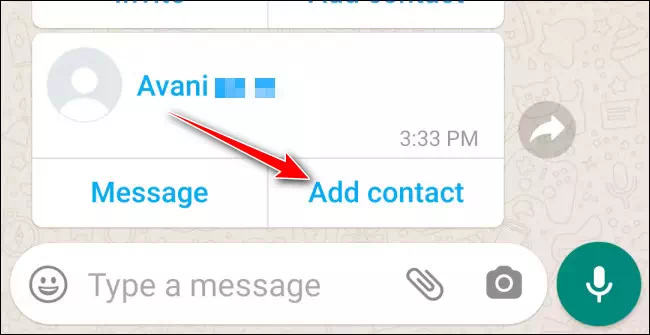
વોટ્સએપ પૂછશે કે શું તમે તેને હાલના કોન્ટેક્ટમાં એડ કરવા માંગો છો કે તમે નવો કોન્ટેક્ટ બનાવવા માંગો છો. અહીં નવો સંપર્ક બનાવવો શ્રેષ્ઠ છે, તેથી નવો વિકલ્પ પસંદ કરો.
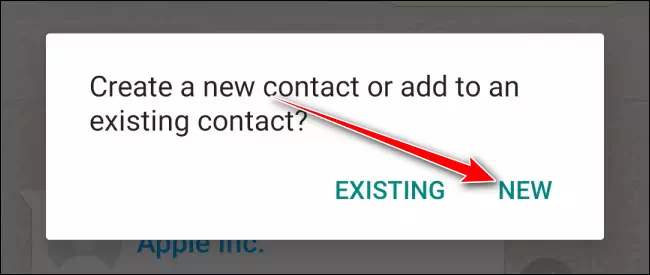
હવે તમે નવો સંપર્ક ઉમેરવા માટે ડિફોલ્ટ સ્ક્રીન જોશો, જેમાં બધી વિગતો ભરેલી હશે. સંપર્ક સાચવવા માટે ફક્ત "સાચવો" બટન દબાવો.
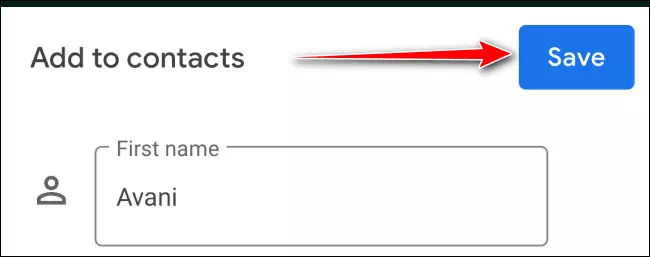
iPhone પર WhatsApp માં સંપર્ક કેવી રીતે ઉમેરવો
આઇફોન પર સંપર્ક ઉમેરવા માટેની પ્રક્રિયા થોડી અલગ છે. ખોલ્યા પછી iPhone માટે WhatsApp ચેટ્સ વિભાગ પર જાઓ અને ઉપરના જમણા ખૂણેથી ન્યૂ મેસેજ આઇકન પર ટેપ કરો.
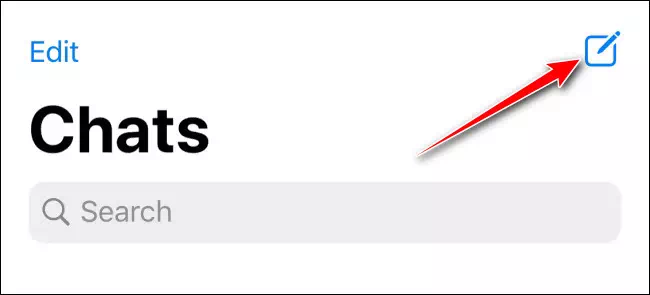
અહીં, નવો સંપર્ક વિકલ્પ પસંદ કરો.
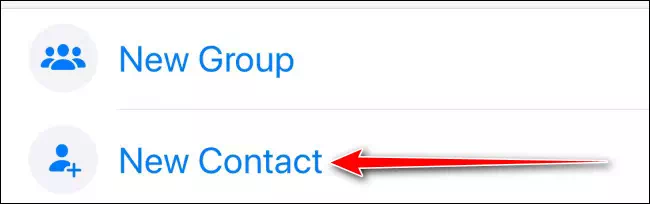
આ સ્ક્રીનમાંથી, સંપર્ક વિગતો દાખલ કરો, જેમ કે વ્યક્તિનું નામ, કંપની અને સંપર્ક નંબર (WhatsApp એ પણ જણાવશે કે નંબર WhatsApp પર છે કે નહીં). પછી "સાચવો" બટન દબાવો.
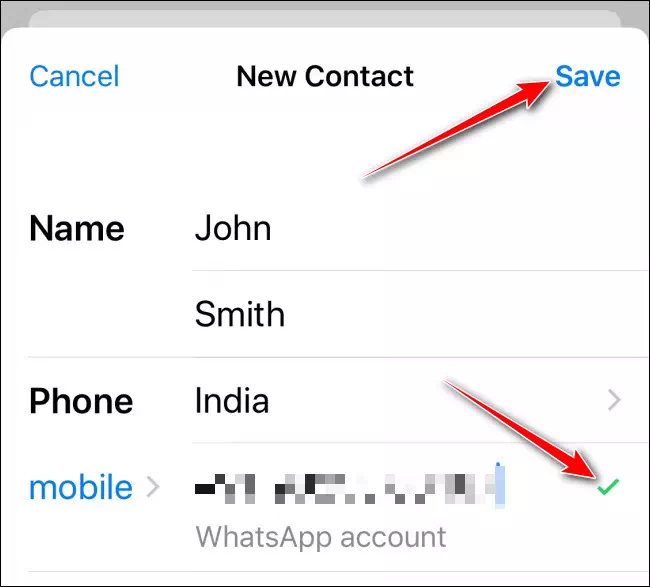
આ કોન્ટેક્ટ હવે વોટ્સએપમાં ઉમેરવામાં આવ્યો છે અને iPhone પર સંપર્ક બુક . તમે તેને શોધી શકો છો અને ચેટિંગ શરૂ કરી શકો છો.
તમે સંપર્ક કાર્ડમાંથી નવો સંપર્ક પણ ઉમેરી શકો છો. અહીં, "સંપર્ક સાચવો" બટન પર ટેપ કરો.
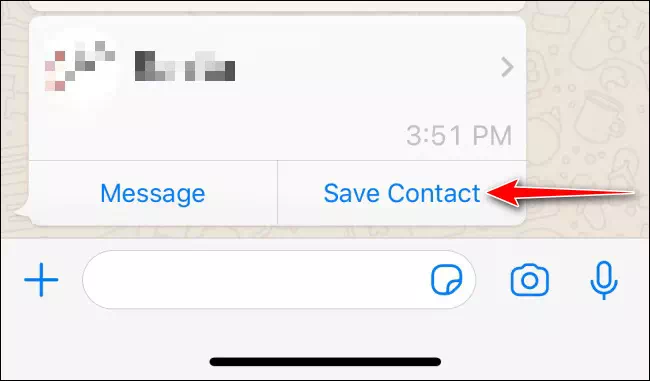
પોપઅપમાંથી, નવી સંપર્ક એન્ટ્રી બનાવવા માટે નવો સંપર્ક બનાવો બટન પસંદ કરો.
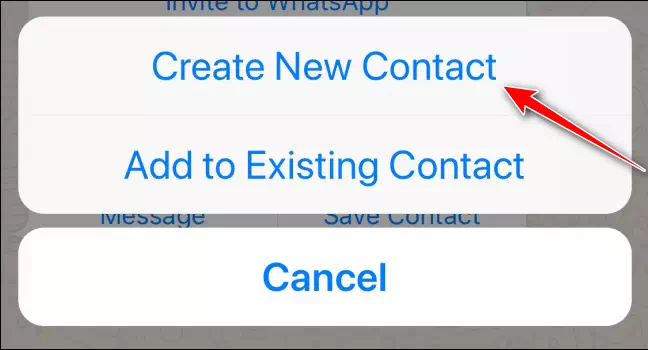
તમે હવે સંપર્ક વિગતો સ્ક્રીન જોશો જેમાં પહેલાથી ઉપલબ્ધ બધી માહિતી ભરેલી છે. જો તમને ગમે તો તમે અહીં વધુ વિગતો ઉમેરી શકો છો. પછી WhatsApp અને તમારી સંપર્ક પુસ્તક બંનેમાં સંપર્ક ઉમેરવા માટે સેવ બટનને દબાવો.
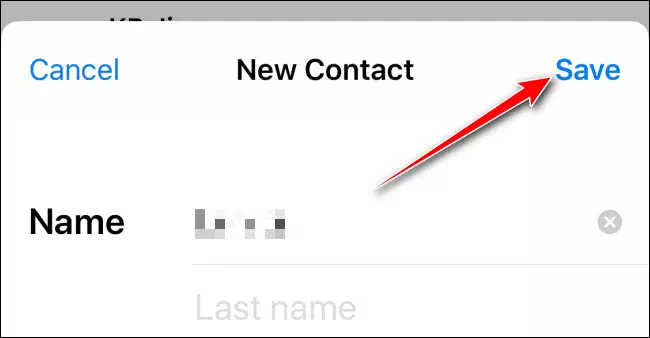
શું તમે WhatsApp નો ઘણો ઉપયોગ કરો છો? આ રહ્યું કેવી રીતે તમારું WhatsApp એકાઉન્ટ સુરક્ષિત કરો.









